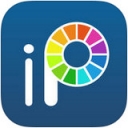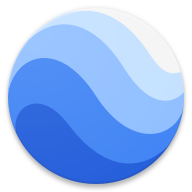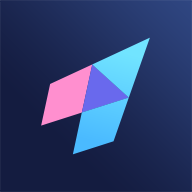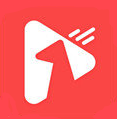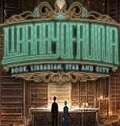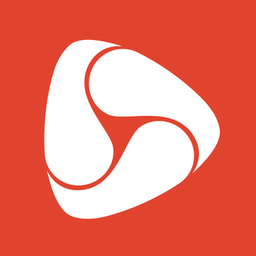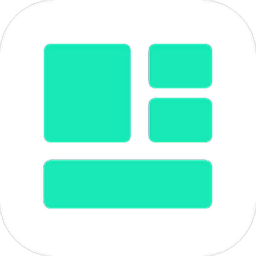Win10任务栏中快速启动栏的添加与移除方法
作者:佚名 来源:未知 时间:2024-12-08
Win10如何在任务栏中添加与删除快速启动栏
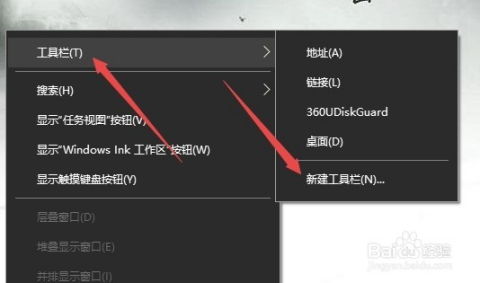
在Windows 10系统中,尽管已经默认带有一个类似快速启动栏的功能——任务栏,但许多用户仍然怀念并偏爱传统的快速启动栏。这一功能可以让用户更快速、便捷地访问自己常用的应用程序。以下是一篇详细介绍如何在Windows 10任务栏中添加与删除快速启动栏的文章,以帮助您全面了解和操作这一功能。
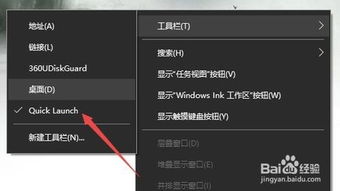
一、在任务栏中添加快速启动栏
1. 解锁任务栏
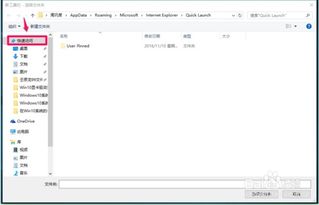
首先,需要在任务栏的空白位置点击右键,在弹出菜单中取消“锁定任务栏”的勾选。这样可以在接下来的步骤中随意调整任务栏的内容和布局。
2. 添加新建工具栏
接着,在任务栏的空白位置再次点击右键,选择“工具栏”菜单中的“新建工具栏”。此时会弹出一个文件浏览窗口,供您选择一个文件夹作为快速启动栏的内容。
3. 创建特定路径的工具栏
在文件浏览窗口下方的文本框中输入特定路径`%appdata%\Microsoft\Internet Explorer\Quick Launch`(部分指南建议使用`%userprofile%\AppData\Roaming\Microsoft\Internet Explorer\Quick Launch`,效果相同),然后点击“选择文件夹”按钮。这将在任务栏上新建一个名为“Quick Launch”的工具栏。
4. 配置工具栏属性
现在您会看到任务栏上新增了一个名为“Quick Launch”的工具栏,但其外观可能与XP系统的快速启动栏略有不同。这时,您需要对该工具栏进行进一步配置。右键点击“Quick Launch”工具栏,在弹出的菜单中取消“显示文本”和“显示标题”的勾选。这一步非常重要,可以使得快速启动栏更加简洁、美观,同时也更接近于XP系统的样式。
5. 隐藏Cortana搜索框(可选)
为了使快速启动栏看起来更加清爽,还可以选择隐藏任务栏上的Cortana搜索框。右键点击任务栏空白处,在弹出的菜单中选择“Cortana”选项,然后选择“隐藏”菜单项。
6. 调整工具栏位置
默认情况下,新建的“Quick Launch”工具栏可能会出现在任务栏的某个不太理想的位置。这时,您可以简单地用鼠标左键拖动它到合适的位置,例如任务栏的左侧或右侧。
7. 重新锁定任务栏
当完成所有配置并调整好工具栏位置后,您可能希望再次锁定任务栏,以防止意外修改。在任务栏的空白位置点击右键,在弹出的菜单中重新勾选“锁定任务栏”。
8. 添加快捷方式
最后,您可以将常用的应用程序快捷方式拖动到快速启动栏中,以方便一键启动。在桌面上找到或打开开始菜单,找到要添加的应用程序快捷方式,然后用鼠标左键将其拖动到快速启动栏上即可。
二、删除任务栏中的快速启动栏
如果经过一段时间的使用后,您决定不再需要快速启动栏,可以通过以下步骤将其删除:
1. 解锁任务栏
同样,在删除快速启动栏之前,需要首先解锁任务栏。右键点击任务栏空白处,在弹出的菜单中取消“锁定任务栏”的勾选。
2. 删除快速启动栏
右键点击任务栏空白处,在弹出的菜单中选择“工具栏”选项。在下一级菜单中,找到“Quick Launch”并取消其前面的勾选。这时,快速启动栏就会从任务栏中消失。
3. 重新锁定任务栏
如果您不希望其他人随意修改任务栏的设置,可以在删除快速启动栏后重新锁定任务栏。右键点击任务栏空白处,在弹出的菜单中勾选“锁定任务栏”。
三、使用快速启动栏的技巧与注意事项
1. 整理与清理
为了保持快速启动栏的整洁和高效,建议定期检查并清理不再需要的快捷方式。您可以右键点击快速启动栏上的图标,然后选择“删除”选项。如果需要重新添加某个快捷方式,只需将其从桌面或开始菜单中拖动到快速启动栏上即可。
2. 图标与文本大小
在Windows 10中,您可以通过调整任务栏的属性来改变快速启动栏中图标和文本的显示方式。右键点击任务栏空白处,在弹出的菜单中选择“任务栏设置”。在这里,您可以设置任务栏图标的大小、是否显示文字标签等选项。
3. 其他替代方案
除了快速启动栏外,Windows 10还提供了其他几种快速访问常用应用程序的方法。例如,您可以将应用程序的快捷方式固定到任务栏上,或者使用“开始”菜单中的“所有应用”列表来快速查找和启动应用程序。这些方法同样可以实现快速启动的效果,且在某些情况下可能更加便捷。
4. 注册表编辑(高级操作)
对于高级用户来说,还可以通过修改注册表来完全禁用快速启动栏或其他任务栏功能。不过,由于这种方法涉及到系统底层的配置和权限问题,因此不推荐普通用户尝试。如果确实需要执行此类操作,请务必事先备份注册表数据,并详细了解操作步骤和潜在风险。
5. 第三方工具
此外,市场上还有一些第三方工具可以帮助用户定制和管理任务栏、快速启动栏等功能。这些工具通常提供了更多的自定义选项和图形界面,使得用户能够更加方便地管理自己的工作环境。不过,在使用第三方工具时也需要谨慎选择可靠的软件来源,并注意防范潜在的安全风险。
通过以上步骤和技巧的介绍,相信您已经能够全面了解如何在Windows 10的任务栏中添加与删除快速启动栏了。无论是为了怀旧还是提高工作效率,快速启动栏都是一个非常实用的功能。希望这篇文章能够为您的日常工作和生活带来便利和帮助!
- 上一篇: 手机如何查询淘宝账号的注册时间?
- 下一篇: 如何为通讯录好友设置个性化头像